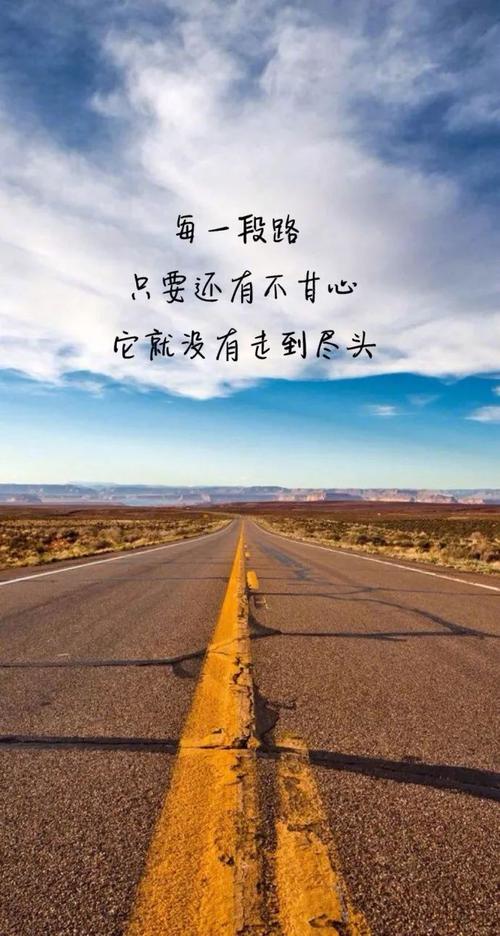
无线路由器设置教程
无线路由器已经越来越普及,大多数用笔记本或者只能手机的,都希望能直
接用WIFI连接上网,方便、省流量。但是,很多刚接触无线路由器的童鞋,都
不晓得无线路由器怎么用。
虽然也有说明书,可是有些说明书确实是简述,需要研究上一段时间才能真
正弄懂无线路由器怎么用。
下面小编以较为普遍的TPLink无线路由器为例跟大家分享一下怎么设置无
线路由器。
1、无线路由器外观
先来了解一下无线路由器的各个接口吧,基本上无线路由器都大同小异,
Ret按钮的位置不一定一致。
将无线路由器连接好,相信这个难不倒大家吧,连接好之后,启动路由器。
2、无线路由器参数设置
用网线将无线路由器和电脑连接起来,当然也可以直接使用无线搜索连接,
但是新手还是建议使用网线直接连接即可。连接好之后,打开浏览器,建议使用
IE,在地址栏中输入192.168.1.1进入无线路由器的设置界面。
需要登录之后才能设置其他参数,默认的登录用户名和密码都是admin,可
以参考说明书(最简单是直接看路由期外壳上的说明标注)。
登录成功之后选择设置向导的界面,默认情况下会自动弹出。
选择设置向导之后会弹出一个窗口说明,通过向导可以设置路由器的基本参
数,直接点击下一步即可。
根据设置向导一步一步设置,选择上网方式,通常ADSL用户则选择第一
项PPPoE,如果用的是其他的网络服务商则根据实际情况选择下面两项,如果不
知道该怎么选择的话,直接选择第一项自动选择即可,方便新手操作,选完点击
下一步。
输入从网络服务商申请到的账号和密码,输入完成后直接下一步。
3、设置完成重启无线路由器
接下来进入无线设置,设置SSID名称,这一项默认为路由器的型号,这只
是在搜索的时候显示的设备名称,可以根据你自己的喜好更改,方便搜索使用。
其余设置选项可以根据系统默认,无需更改,但是在网络安全设置项必须设置密
码,防止被蹭网。设置完成点击下一步。
至此,无线路由器的设置就大功告成了。重新启动路由器即可连接无线上网
了。
不同的路由器设置方法都大同小异,本方法仅供参考。
一般来说,只要熟悉了上述的步骤,已经可以说是懂得了无线路由器怎么用
了。到此,无线路由器的设置已经完毕,接下来要做的当然就是开启你的无线设
备,搜索WIFI信号直接连接就可以无线上网了。
4、搜索无线信号连接上网
接下来简单地说一下搜索连接的过程。启用无线网卡,搜索WIFI信号,找
到无线路由器的SSID名称,双击连接。
正在获取WIFI信息,连接到无线路由器
接下来输入之前设置的密码即可。
正在连接,等待一会即可,连接上了就可以上网了。
无线路由器怎么用,是一个比较普遍的问题,也是一个比较简单的问题,相
信只要有过一次经验之后,也可以成为大神了,当然路由器的设置还远不只有这
些简单的内容,登录路由器设置页面之后还有更多的设置选项,设置其他选项,
例如绑定mac地址、过来IP、防火墙设置等等,可以让你的无线网络更加安全,
防止被蹭网。
本文发布于:2023-03-07 16:19:24,感谢您对本站的认可!
本文链接:https://www.wtabcd.cn/fanwen/zuowen/1678177164174756.html
版权声明:本站内容均来自互联网,仅供演示用,请勿用于商业和其他非法用途。如果侵犯了您的权益请与我们联系,我们将在24小时内删除。
本文word下载地址:怎么进入路由器设置界面.doc
本文 PDF 下载地址:怎么进入路由器设置界面.pdf
| 留言与评论(共有 0 条评论) |